 Accueil
>
Caractéristiques d'Indesign
> Comment créer une lettrine dans InDesign ?
Accueil
>
Caractéristiques d'Indesign
> Comment créer une lettrine dans InDesign ?
Si vous avez déjà lu un magazine ou un article de journal, vous avez remarqué que le premier paragraphe commence toujours par une lettrine. Si vous êtes graphiste, vous devez savoir comment créer des lettrines dans InDesign. L'ajout d'une lettrine ajoute une touche professionnelle à la mise en page, que vous travailliez sur un livre, une affiche, un journal ou un magazine. Il s'agit d'une compétence typographique fondamentale qui est facile à acquérir. En gardant cela à l'esprit, nous allons vous expliquer comment ajouter une lettrine dans InDesign..
Comment créer une lettrine dans InDesign ?
L'application InDesign permet non seulement d'ajouter facilement des lettrines, mais aussi d'ajouter de l'élégance et de donner du style aux lettrines selon vos besoins. Voici un guide rapide pour savoir comment créer une lettrine dans InDesign.
- 1. Ouvrez le document InDesign et commencez par préparer le cadre de texte sur la mise en page. Utilisez l'outil Type, et remplissez le paragraphe de texte auquel vous souhaitez ajouter une lettrine.
- 2. Mettez en surbrillance la première lettre du paragraphe. Vous pouvez maintenant utiliser le panneau "Contrôles de formatage des paragraphes" ou le panneau Paragraphe. Allez dans Fenêtre > Type > Tableaux > Paragraphe. Trouvez l'option "Nombre de lignes en lettrine" et cliquez dessus.
- 3. Cliquez sur les flèches vers le haut ou vers le bas, ou tapez manuellement un nombre pour que la lettrine s'étende sur un nombre de lignes donné. Cela augmentera la taille du caractère.
- 4. Ajustez le nombre de caractères dans la lettrine en augmentant la valeur de l'option "Un ou plusieurs caractères en lettrine". Cette option se trouve dans le coin inférieur droit du panneau Paragraphe. Si vous souhaitez mettre en évidence un mot ou une phrase entière, cette option vous sera utile.
Maintenant que nous avons appris à ajouter une lettrine dans InDesign, examinons toutes les modifications simples qui peuvent donner une nouvelle dimension à vos lettrines.
Si vous allez dans "Fenêtre> Type > Tableaux > Histoire", puis cliquez sur "Alignement de la marge optique", vous pouvez déplacer les empattements ou les apostrophes à l'extérieur du cadre du texte. Cela donnera un aspect plus propre à la lettrine.
Si votre lettrine empiète sur le corps du texte, rectifiez-la en plaçant le curseur entre la lettre de la lettrine et la première lettre du corps du texte. Augmentez la valeur du crénage dans "Fenêtre > Type > Tables > Caractère" jusqu'à ce que la séparation entre les deux soit suffisante.
Enfin, décalez la ligne de base de la lettrine en mettant en surbrillance la lettrine, puis en augmentant le décalage de la ligne de base dans le panneau des caractères.
Comment modifier une lettrine dans un fichier InDesign sans utiliser InDesign
InDesign est un outil puissant pour les graphistes. Il vous permet de faire presque tout. Mais dans certains cas, vous pouvez avoir besoin d'effectuer d'autres modifications du document une fois que vous avez terminé avec InDesign. Par exemple, si vous exportez le fichier au format PDF, mais que vous avez oublié de procéder à quelques modifications supplémentaires.
Que pouvez-vous faire maintenant ? Vous pouvez, par exemple, ouvrir à nouveau le document dans InDesign, le modifier à nouveau, puis l'exporter à nouveau au format PDF. Vous pouvez également opter pour une solution plus simple et vous contenter de modifier le document PDF. Pour cela, vous avez besoin d'un outil PDF puissant tel que PDFelement qui peut grandement faciliter votre travail avec les fichiers PDF.
 100% sécurité garantie
100% sécurité garantie  100% sécurité garantie
100% sécurité garantie  100% sécurité garantie
100% sécurité garantie  100% sécurité garantie
100% sécurité garantie Il s'agit d'un logiciel qui vous permet de produire de superbes fichiers PDF de manière simple grâce à ses nombreuses fonctionnalités. En voici un aperçu :
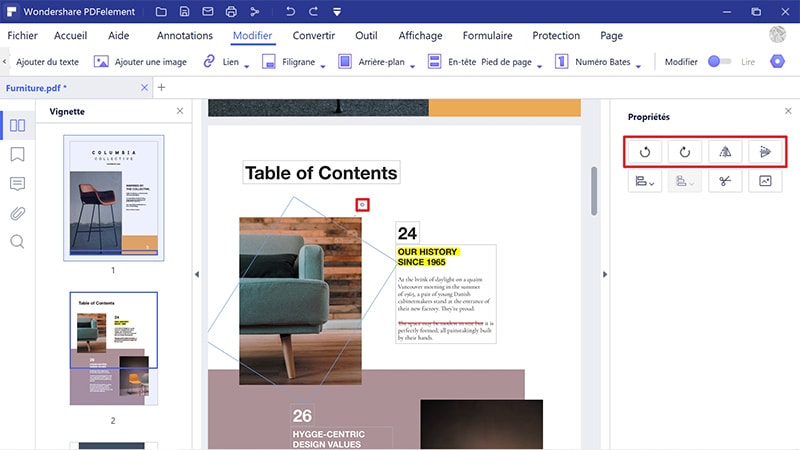
- Ajoutez, supprimez, faites pivoter et modifiez tout élément graphique du fichier PDF.
- Modifiez du texte en utilisant le mode Ligne simple ou Paragraphe.
- Ajoutez des annotations aux documents PDF pour leur donner un aspect plus professionnel.
- Personnalisez vos documents PDF en les modifiant, les marquant et en les annotant.
- Créez des champs de formulaire interactifs et remplissez-les facilement.
- Insérez des pages ou des numéros de page sur vos documents PDF.
- Signez des documents numériquement.
- Créez des documents PDF modifiables et consultables à partir d'images numérisées.
- Convertissez des documents PDF en fichiers image, en fichiers Word ou en fichiers d'un autre format.
- Extrayez des données d'un document PDF existant.
Dans cette optique, vous pouvez modifier les lettrines dans un fichier InDesign. Voici les étapes à suivre.
Étape 1. Ouvrir le fichier InDesign
Ouvrez le fichier InDesign dans le programme pour déverrouiller toutes ses incroyables fonctionnalités. Cliquez sur "Ouvrir des fichiers..." et naviguez pour ouvrir le fichier PDF InDesign ou bien faites-le simplement glisser/déposer sur l’interface du programme.

Étape 2. Modifier du texte
Cliquez sur le bouton "Modifier" situé sur le côté gauche pour commencer à modifier le texte. Deux options sont disponibles, le mode ligne simple ou le mode paragraphe. Si vous cliquez sur ligne unique, vous pouvez modifier chaque ligne comme un bloc séparé. Cliquez sur "Modifier > Ajouter du texte" pour ajouter un nouveau texte à l'endroit souhaité. En outre, vous pouvez sélectionner le texte et modifier la police, la taille, la couleur, ajouter du gras, de l'italique, etc.
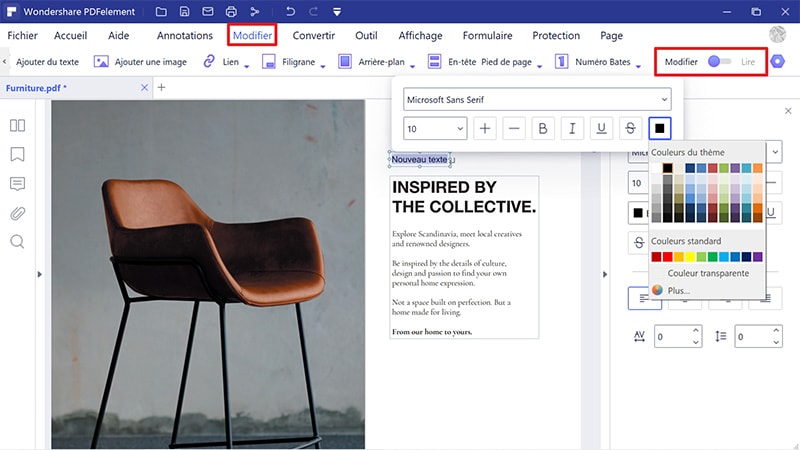
Étape 3. Modifier des images et des objets
Pour modifier des objets, allez de nouveau dans "Modifier" dans le coin gauche, puis cliquez sur l'image ou l'objet que vous voulez modifier. Faites glisser l'objet pour le déplacer, ou placez le curseur sur le bord de la boîte bleue pour le modifier. Faites un clic droit pour sélectionner "Faire tourner vers la gauche, Inverser horizontalement, Faire tourner vers la droite, et Inverser verticalement". D'autres options incluent "Couper l’image", "Remplacer l'image ", etc. Cliquez sur "Modifier > Ajouter une image" pour sélectionner une image que vous souhaitez ajouter sur le document PDF.
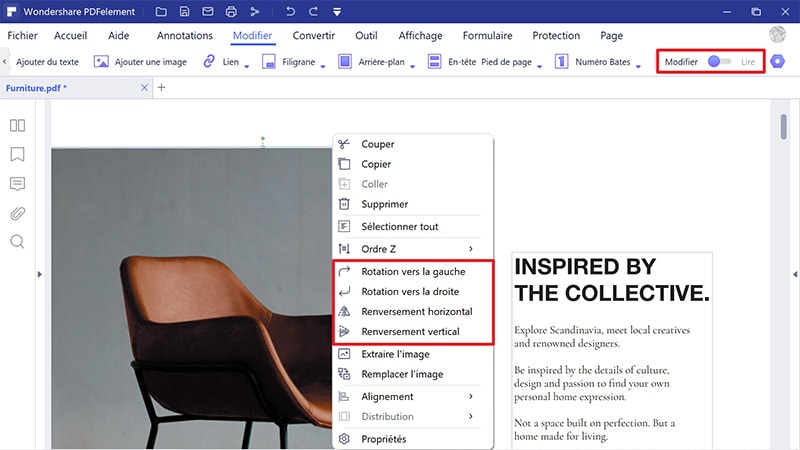
Téléchargement gratuit ou Acheter PDFelement
Téléchargement gratuit ou Acheter PDFelement
 100% sécurisé |
100% sécurisé |




Clara Durand
chief Editor